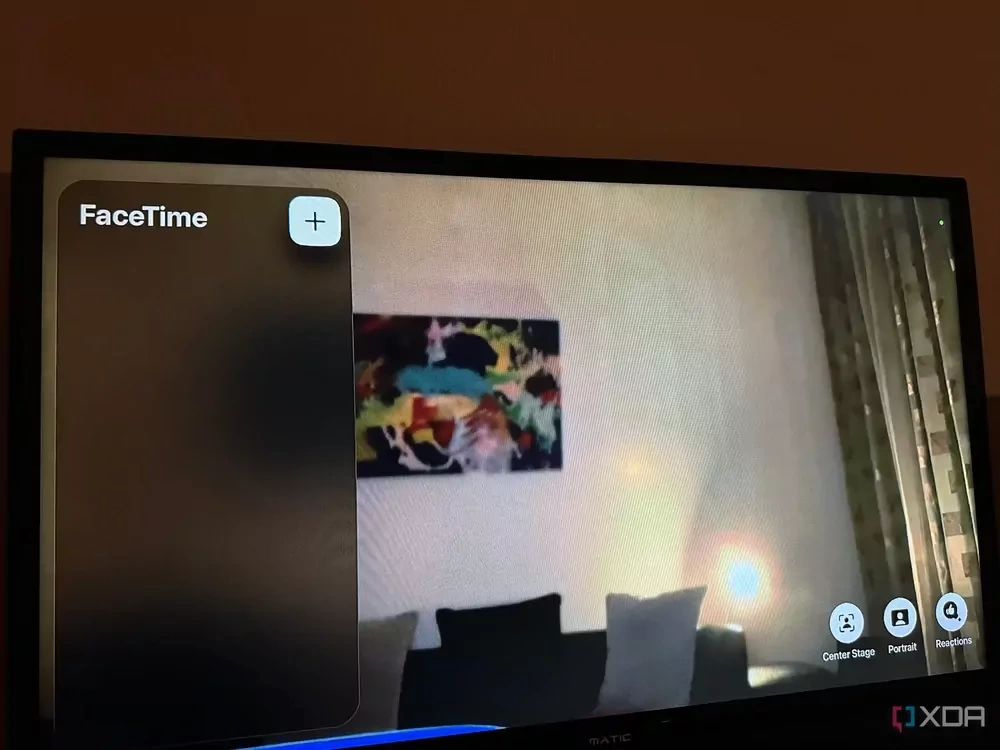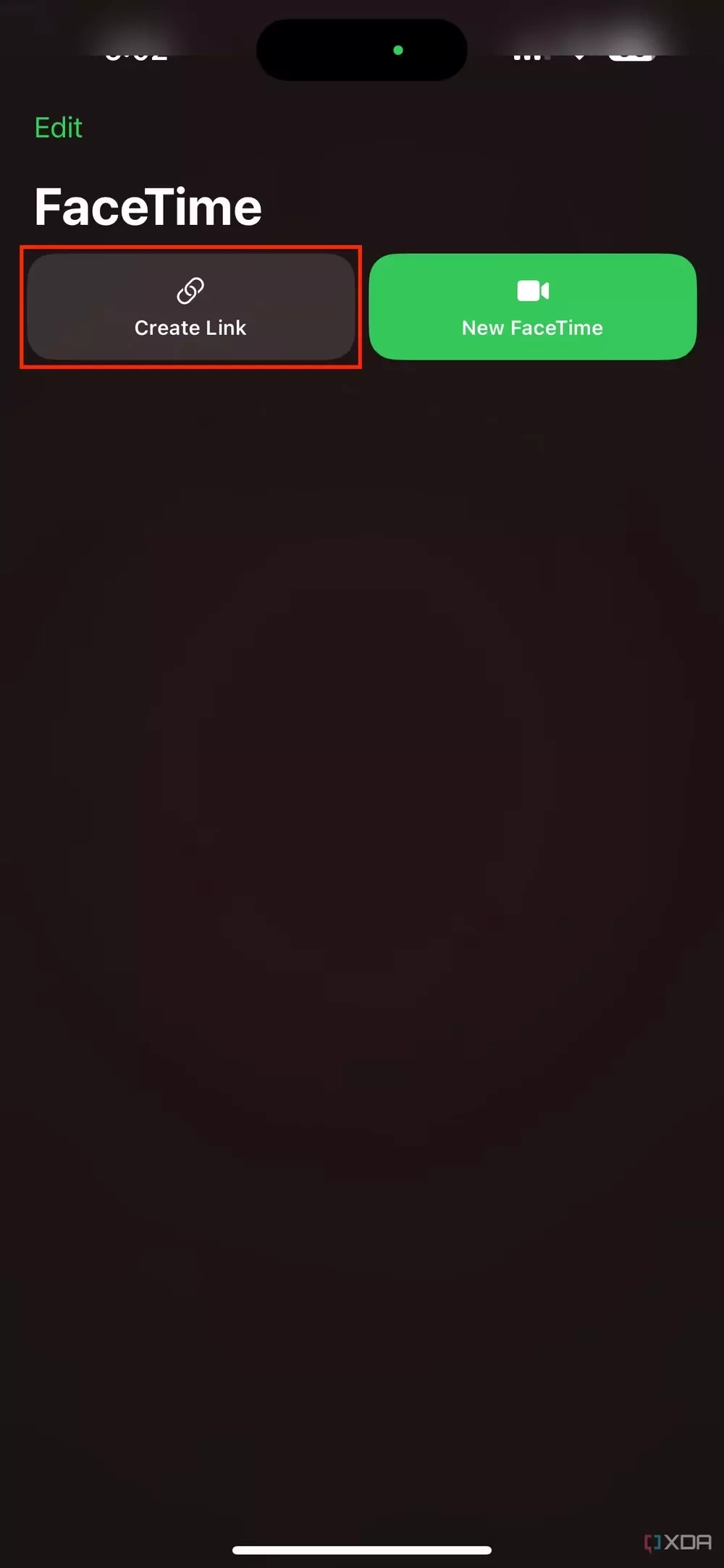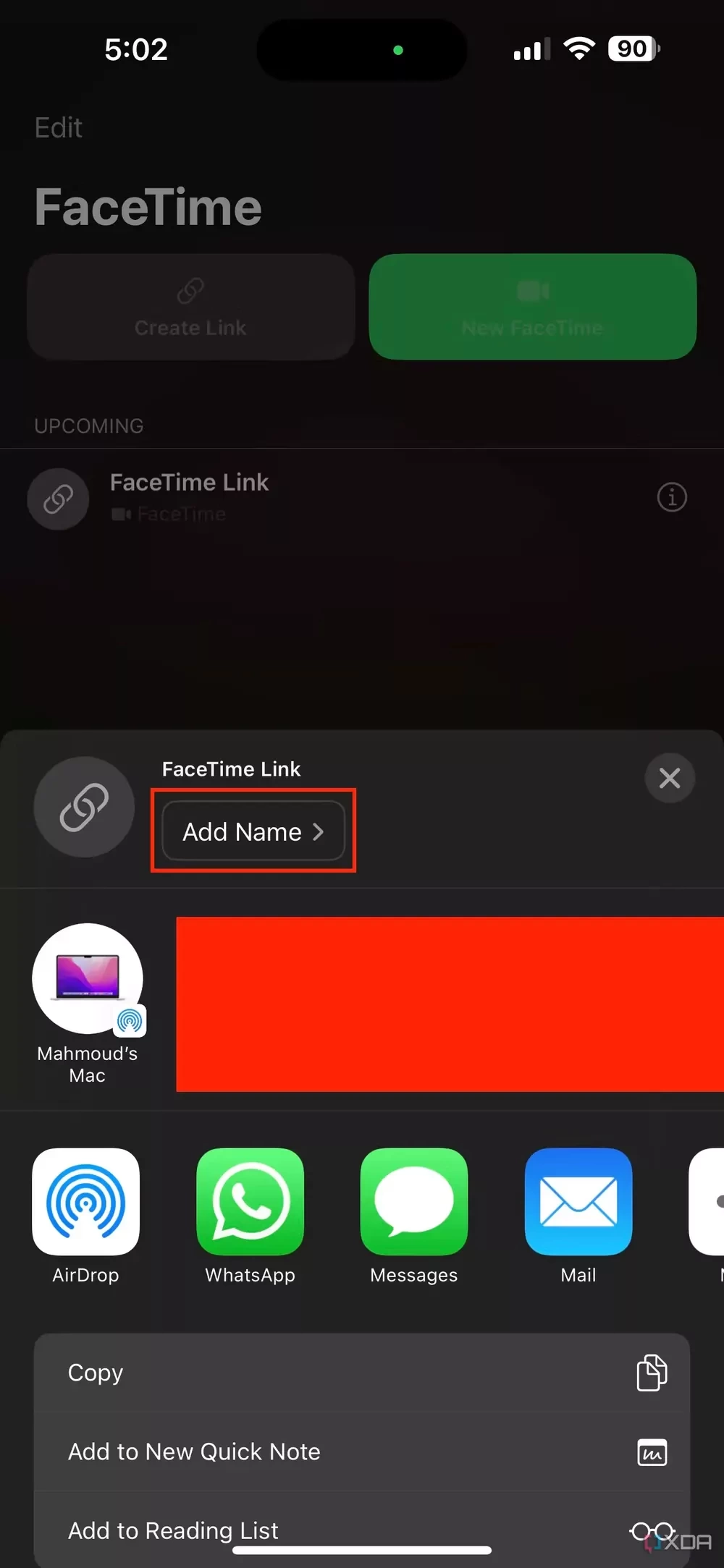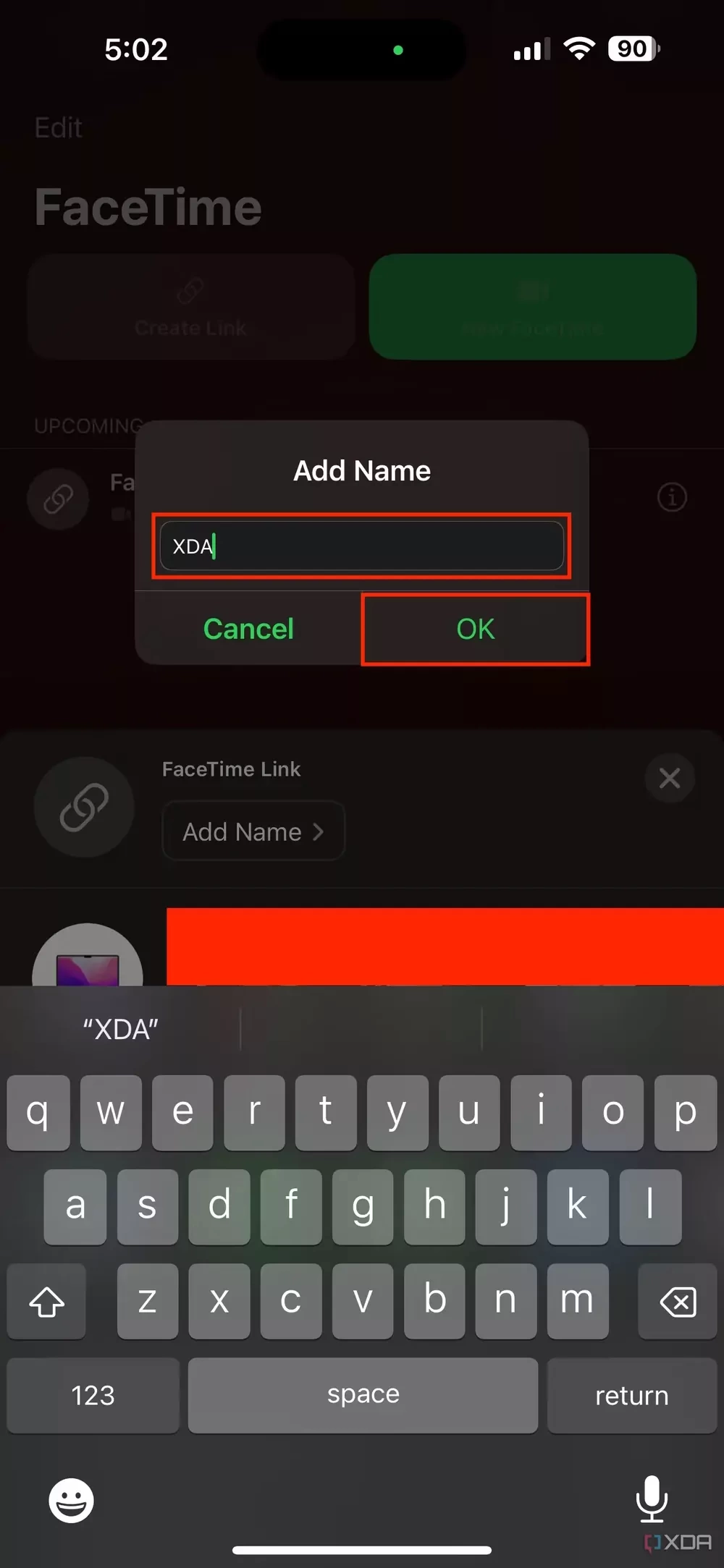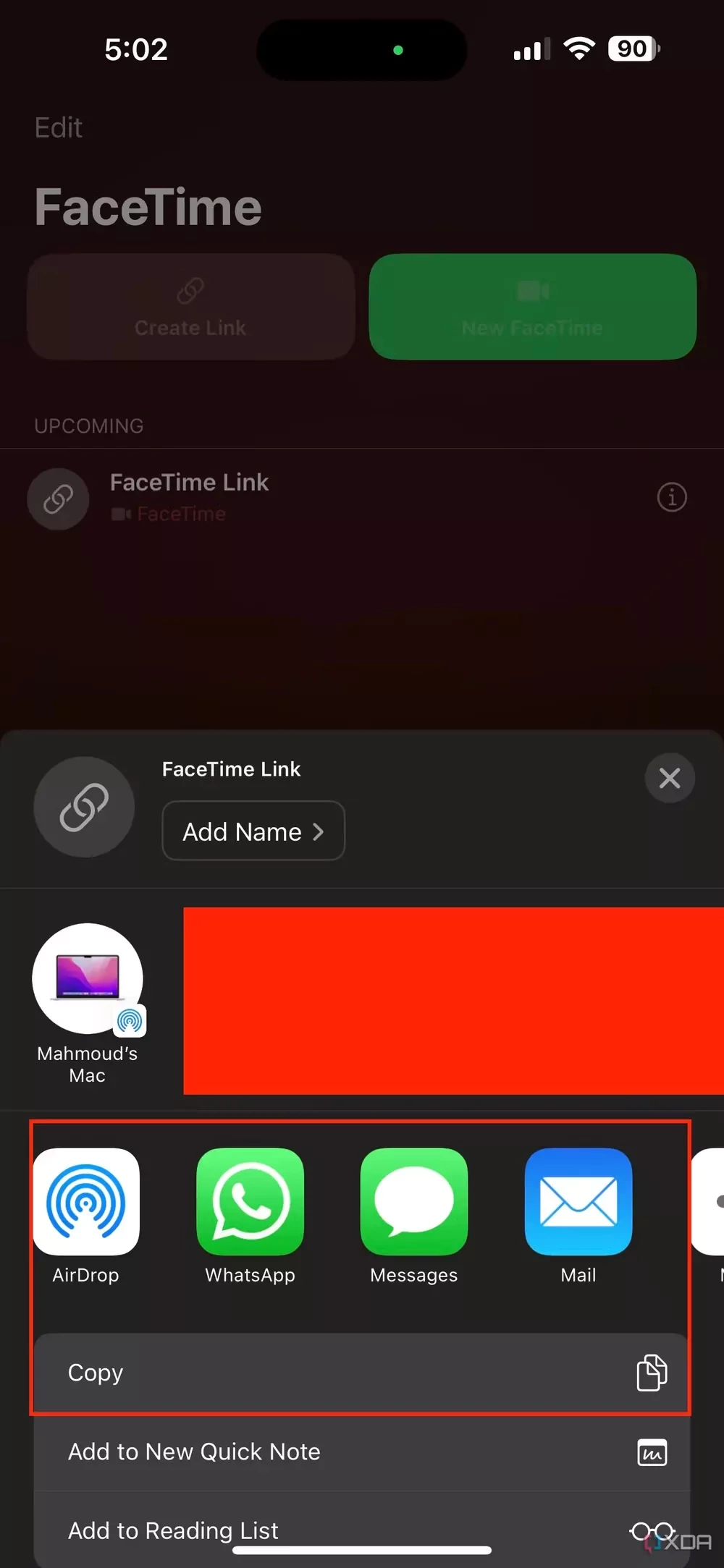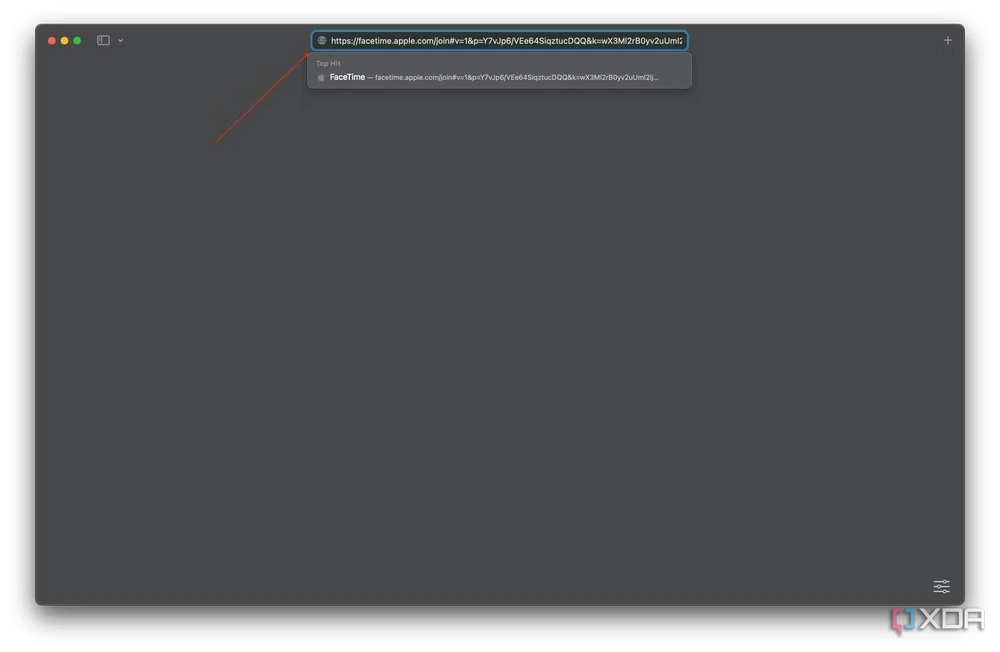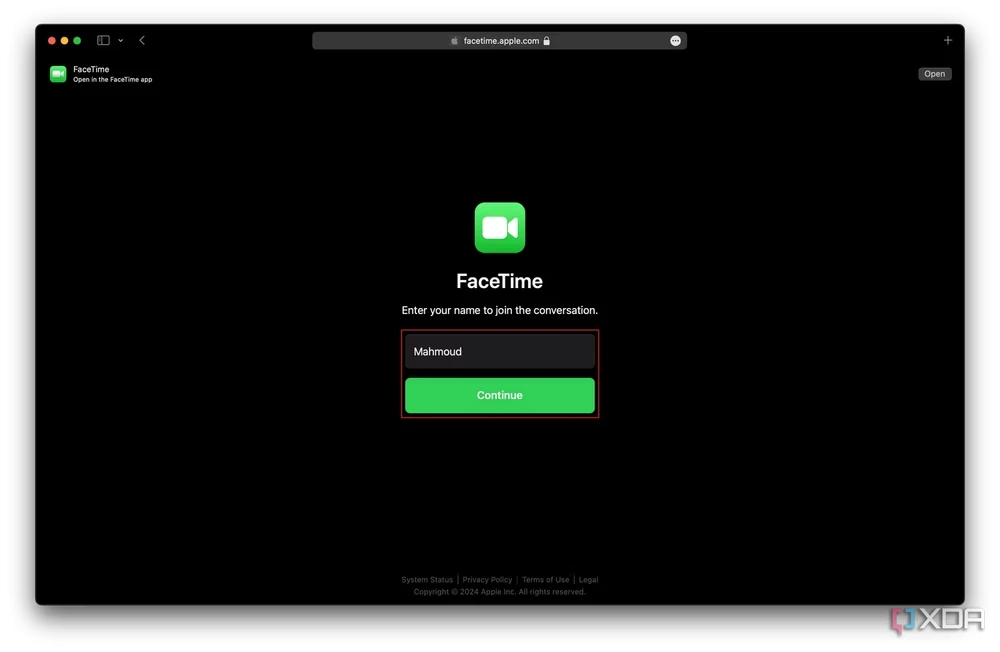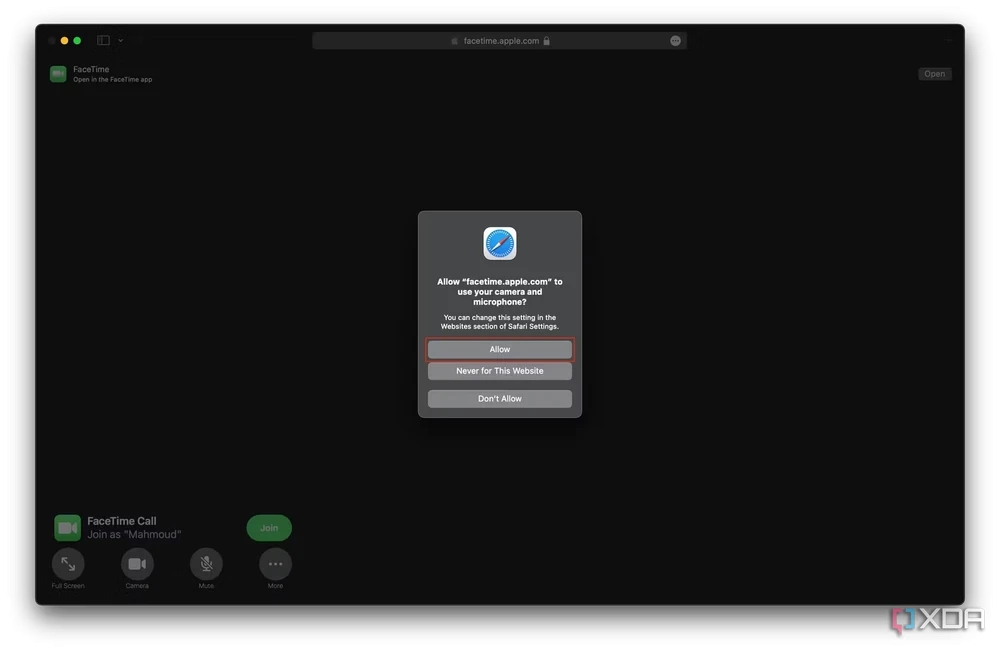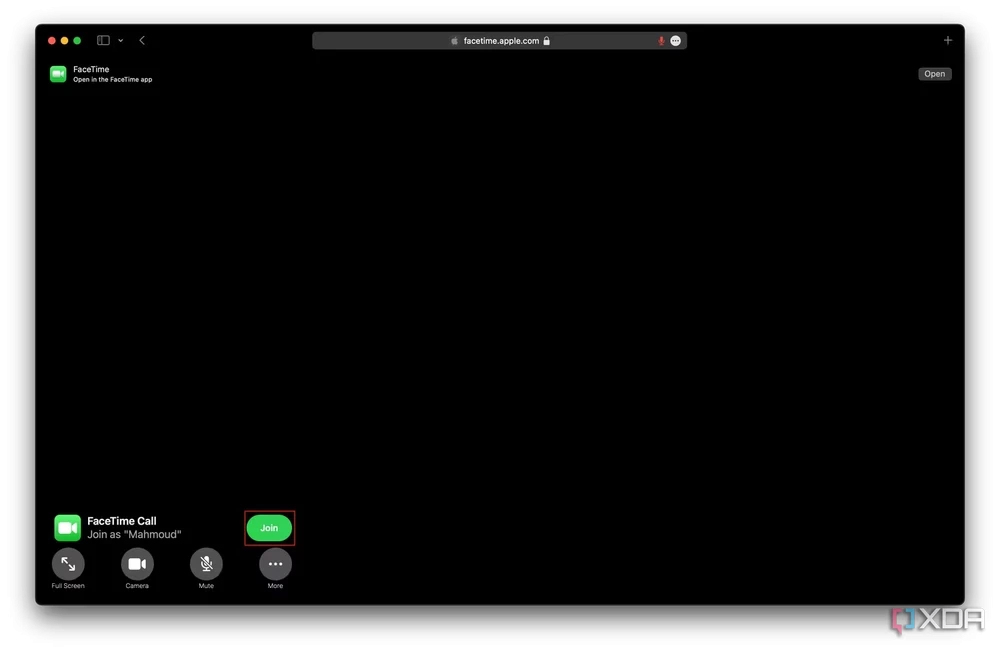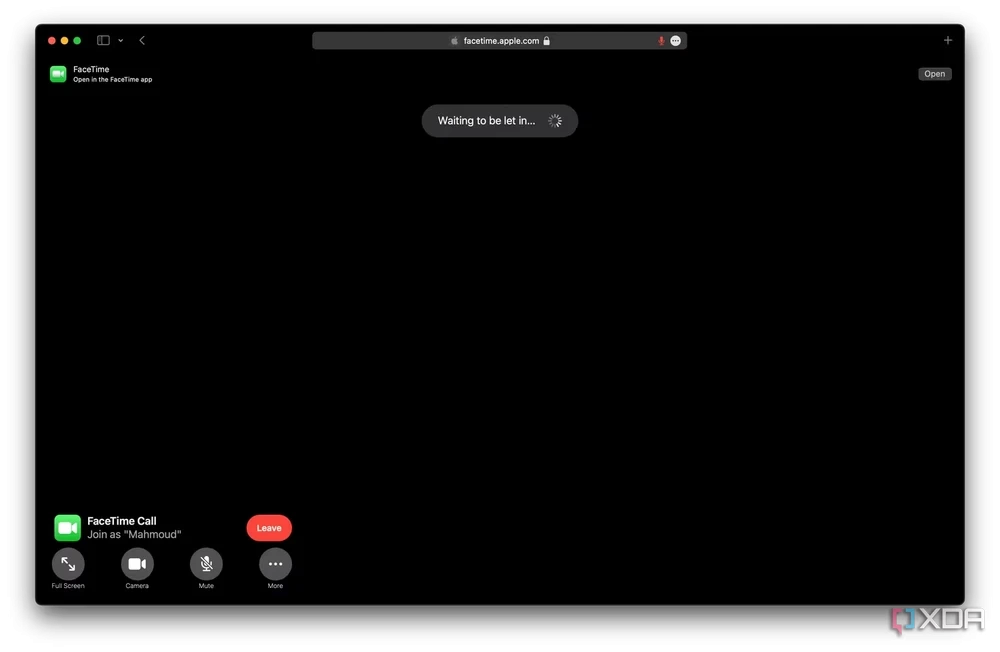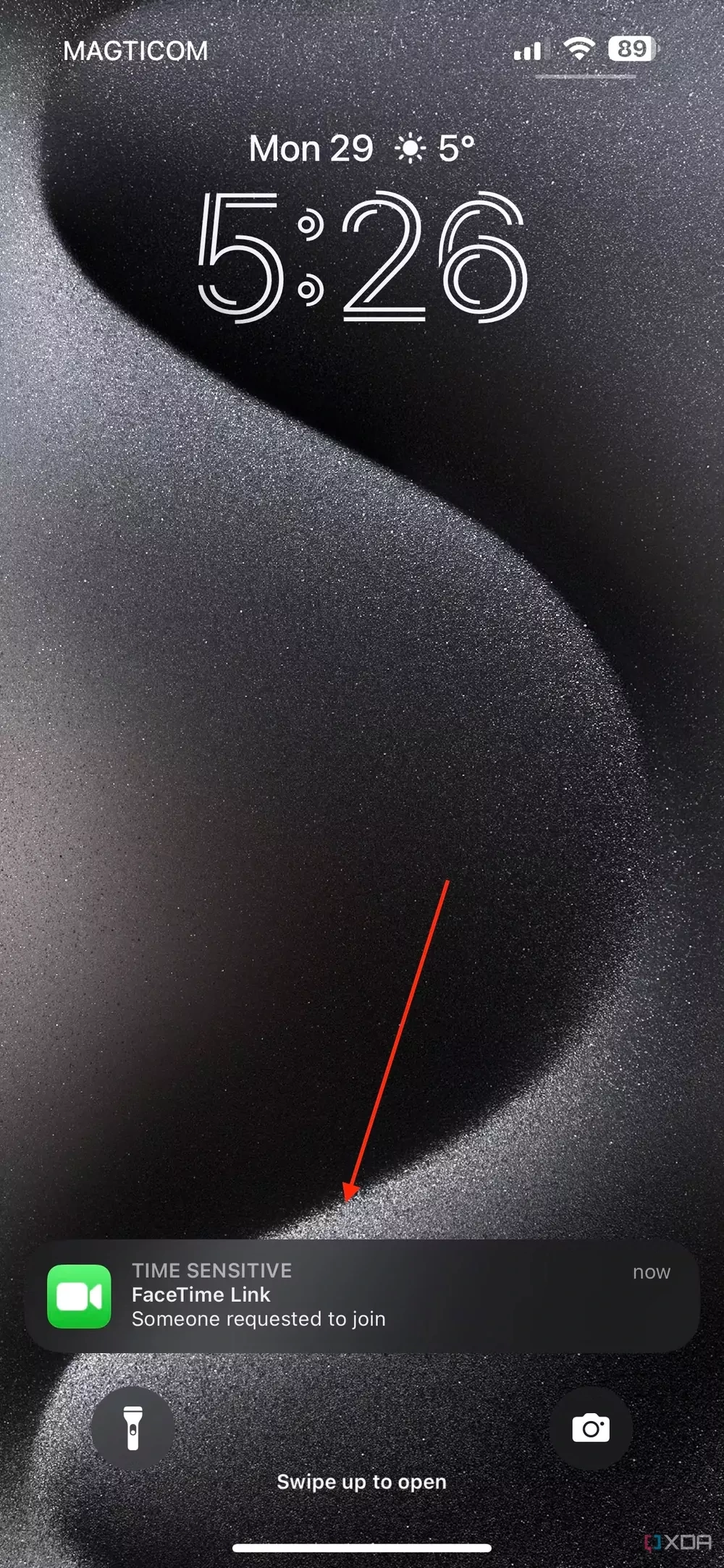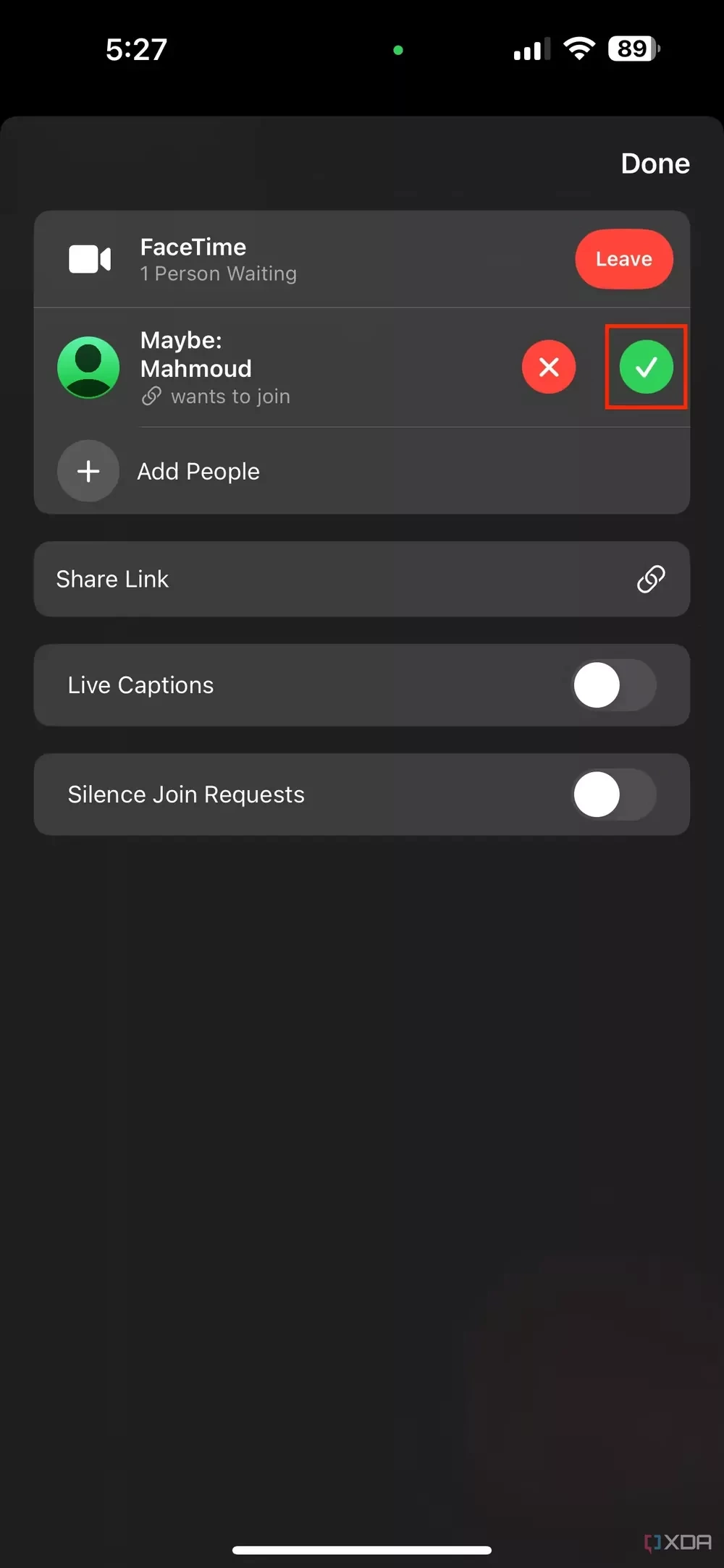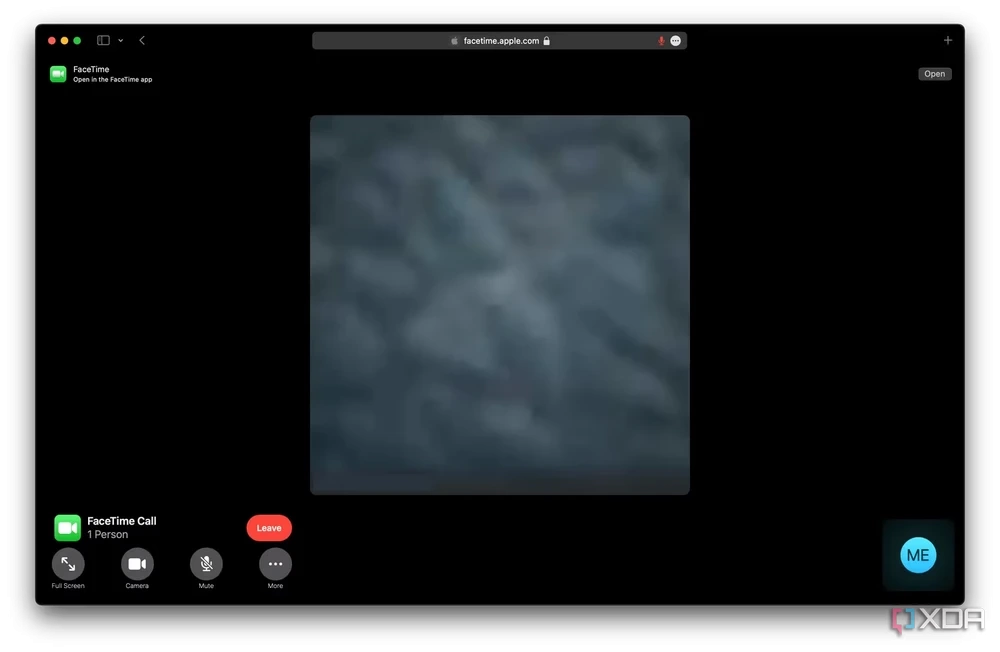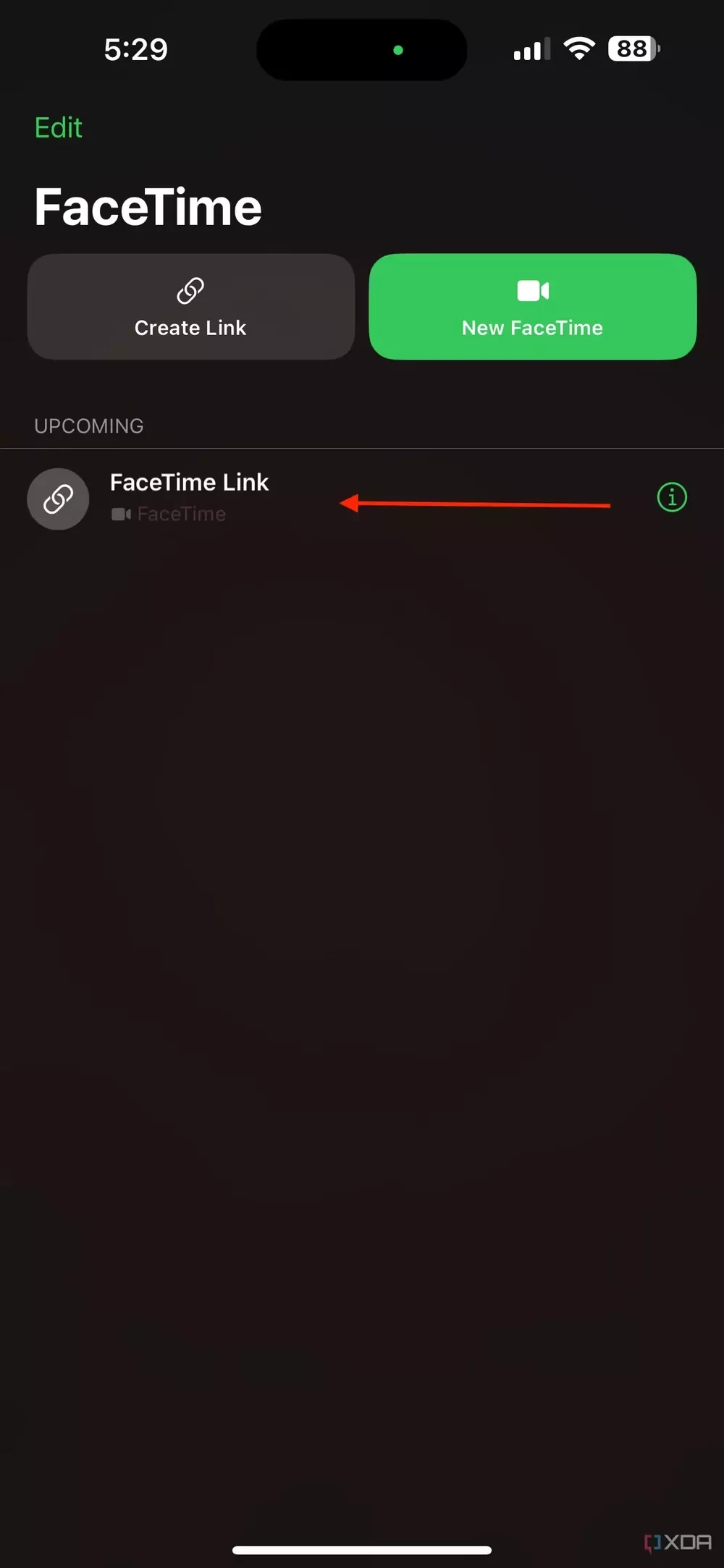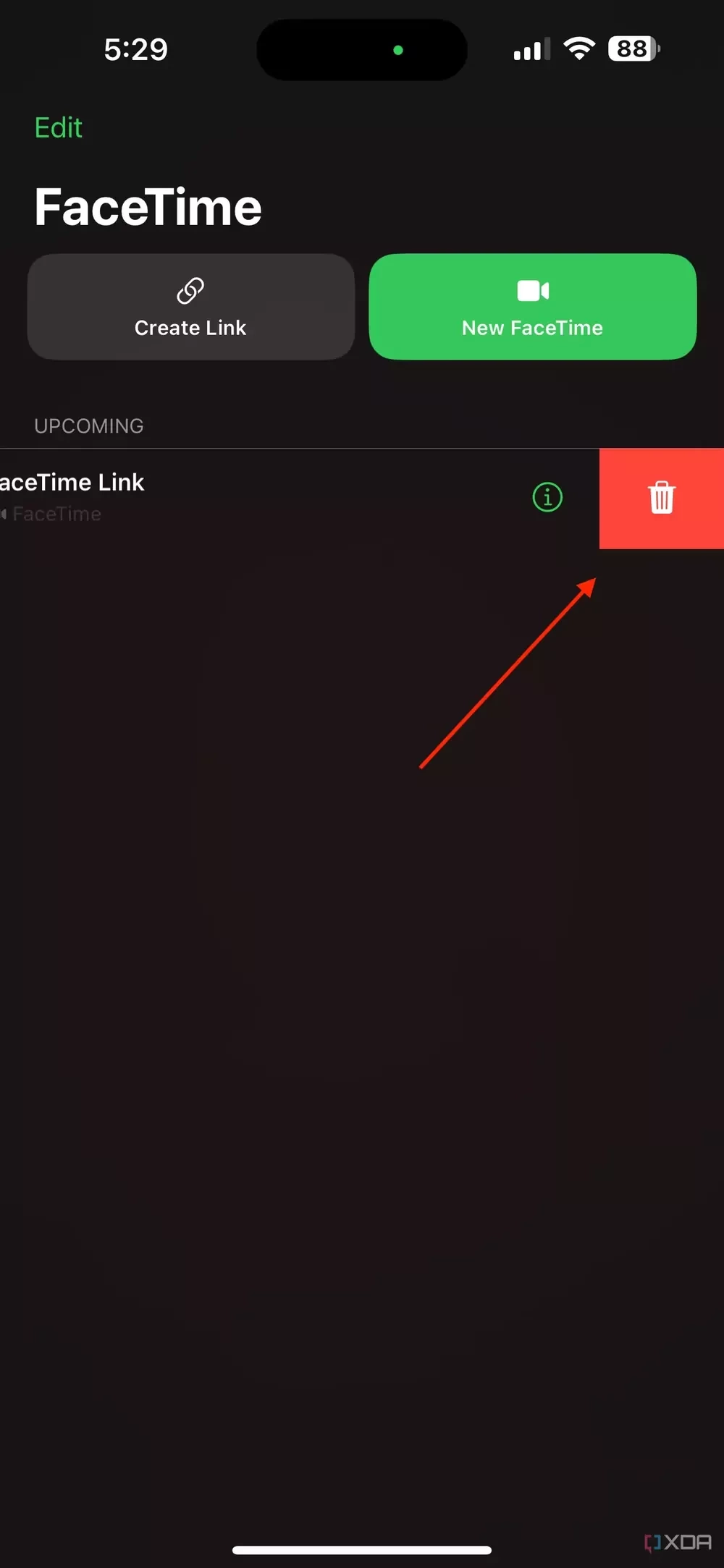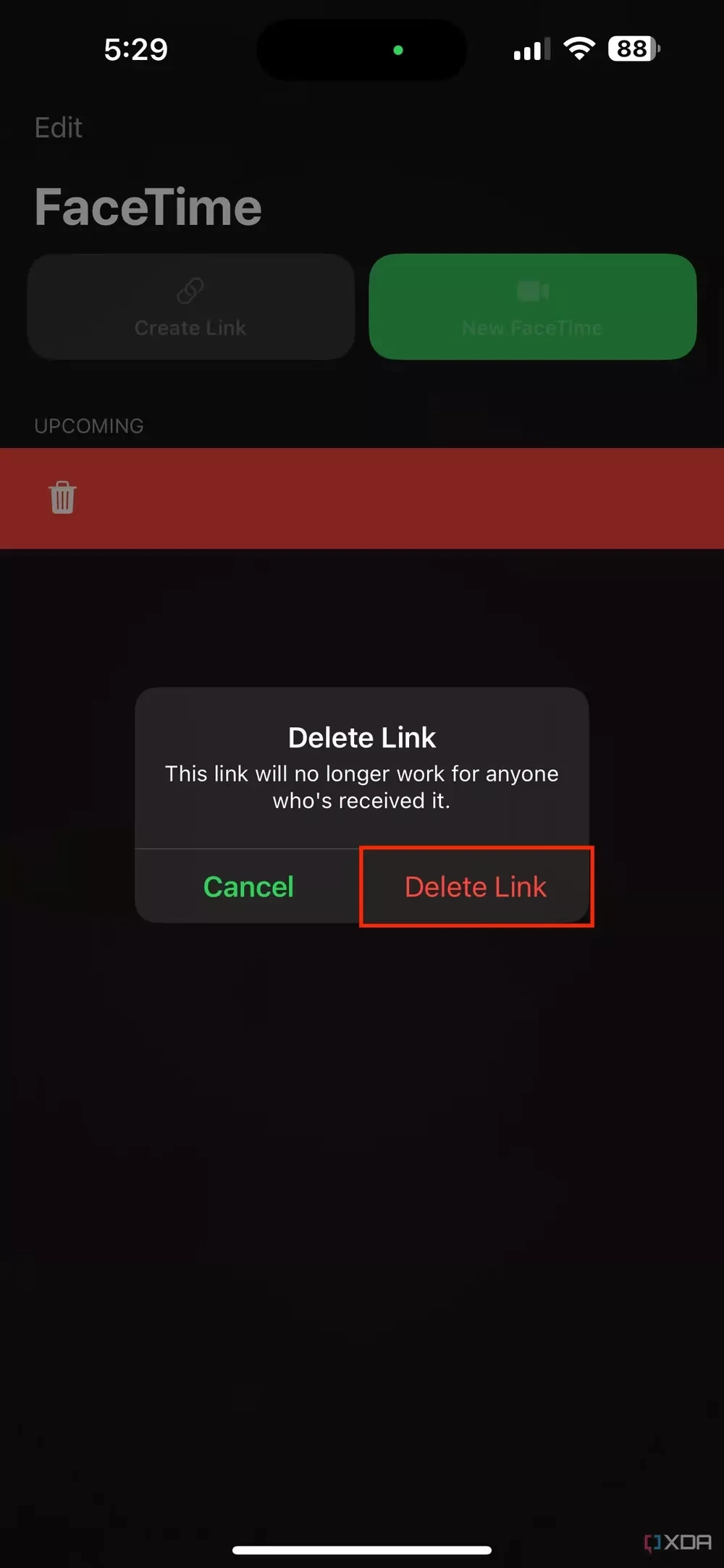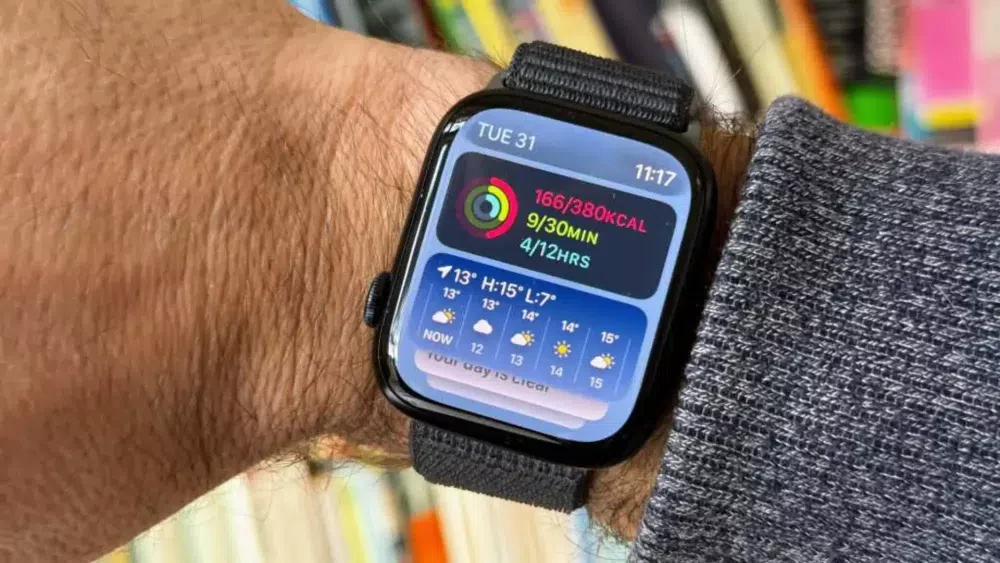سازندگان گوشیهای هوشمند امروزه سعی میکنند تا با افزایش قابلیتها و برنامههای کاربردی، با سایر کمپانیها رقابت کرده و محصولاتی باب میل خریداران تولید کنند. در این میان هستند افرادی که به سراغ خریداری آیفون میروند تا بتوانند از قابلیتهای جدید آن استفاده کنند.
این گوشیها برنامههای کاربردی فراوانی دارند که از جمله آنها میتوانیم به فیس تایم، آیمسیج و غیره اشاره کنیم. این قابلیتها معمولا باعث افزایش فروش آیفونها شدند و اپل نیز از سال 2021 به کاربران ویندوزی و اندرویدی اجازه میدهد تا از قابلیت فیس تایم در کامپیوترهای ویندوزی خود و سایر دستگاهها استفاده کنند.
البته تعجبی ندارد که ببینیم این سرویسها نسبت به سرویسهای موجود در محصولات اپل از محدودیتهایی برخوردار هستند. البته هیچ محدودیتی برای کاربران اندروید یا ویندوزی برای استفاده از دیگر سرویسهای تماس ویدیویی وجود ندارد. بنابراین اگر لپ تاپ ویندوزی را در اختیار دارید، نیازی نیست که حتما فیس تایم را نصب کنید چرا که میتوانید از دیگر برنامهها نیز استفاده کنید.
البته گاهی اوقات نیز میخواهیم با دوستانمان تماس ویدیویی برقرار کنیم ولی تمام این افراد کاربران آیفون هستند و قصد دارند با فیس تایم تماسی ایجاد کنند، پس تعجبی نیز ندارد که شما نیز بخواهید از این قابلیت در کامپیوتر ویندوزی خود استفاده کنید. اما نحوه استفاده از فیس تایم در کامپیوترهای ویندوزی و اندرویدی چگونه است؟ برای پاسخ به این سوال باید بگوییم که ما در اینجا هستیم تا به شما یاد بدهیم که چگونه در کامپیوتر ویندوزی خود از فیس تایم استفاده کنید و اوقات خوشی را بگذرانید. پس برای اطلاعات بیشتر تا انتهای این مطلب همراه ما باشید.
این مطلب را نیز بخوانید: کم کردن حجم ویدیو در ویندوز، مک، آیفون و اندروید با سادهترین روشها
هر چیزی که برای استفاده از فیستایم در ویندوز نیاز دارید
همانطوری که در بخش مقدمه نیز به آن اشاره کردیم فیس تایم یکی از سرویسهای برقراری تماس ویدیویی است که در محصولات اپل عرضه شده است و حالا دیگر کاربران نیز از سال 2021 میتوانند از آن در محصولات اندرویدی و ویندوزی خود استفاده کنند.
اما شما قبل از هر چیزی برای استفاده از سرویس فیس تایم اپل در رایانه ویندوزی خود باید چندین کار انجام دهید:
- در اختیار داشتن آیفونی که از iOS 15 یا بالاتر پشتیبانی کند.
- داشتن آیپدی که دارای iPadOS 15 یا بالاتر است.
- رایانه مک اپل که به macOS Monterey یا جدیدتر مجهز شده باشد.
این مطلب را نیز بخوانید: راهنمای جامع وصل کردن ایرپاد به ویندوز
شکی نیست که باید علاوه بر یکی از موارد بالا، یک کامپیوتر ویندوزی نیز در اختیار داشته باشید. همچنین اگر رایانه شما دوربین نداشته باشد، باید وبکم هم خریداری کنید تا بتوانید با دوستان و نزدیکان خود تماس ویدیویی برقرار کنید.
چگونه برای پیوستن به تماس در ویندوز لینک فیستایم ایجاد کنیم؟
پس از مرحله قبلی، حالا باید یک لینک ایجاد کنید تا با استفاده از آن وارد تماس شوید. برای این کار، یکی از کاربران اپل باید یک لینکی ایجاد کند و سپس شما از طریق آن لینک وارد تماس شوید.
برای این کار، چند مرحله وجود دارد که در ادامه به بررسی آنها خواهیم پرداخت:
مرحله 1: در ابتدا باید در آیپد، آیفون و یا مک خود برنامه فیستایم را اجرا کنید.
مرحله 2: حالا روی Create Link در بالا سمت چپ کلیک کنید.
مرحله 3: در صورت تمایل، میتوانید با کلیک بر روی Add Name، برای تماس خود نامی ایجاد کنید.
مرحله 4: پس از انتخاب یک اسم، روی OK ضربه بزنید.
مرحله 5: در بخش اشتراکگذاری، روی Copy بزنید و لینک تماس را با استفاده از یکی از برنامههای پایین برای کاربر ویندوزی ارسال کنید.
نحوه استفاده از فیس تایم در رایانه ویندوزی
پس از گذر از مرحله بالا، اکنون کاربر ویندوزی باید لینک تماس فیس تایم را که کاربر اپل برایش فرستاده بود، کپی کند. سپس این لینک را در مرورگر وب رایانه شخصی ویندوز خود قرار داده و روی Enter بزنید.
پس از ورود به این صفحه که در تصویر پایین میبینید، اسم خود را در کادر خالی بنویسید و سپس روی continue بزنید تا به ادامه برقراری تماس بروید.
در اینجا پنجرهای باز میشود و از شما میخواهد تا به سایت اجازه دهید تا به دوربین و میکروفون شما دسترسی داشته باشد. روی allow بزنید و به ادامه بروید.
حالا روی Join بزنید تا به تماس ایجاد شده بپیوندید.
صبر کنید تا دوستانتان به شما اجازه دهند تا وارد تماس شوید.
اکنون دوست شما اعلانی برای ورود شما به تماس دریافت خواهد کرد.
پس از اینکه آنها بر روی تیک سبز رنگ کنار اسمتان کلیک کنند، درخواست شما مبنی بر ورود به تماس پذیرفته خواهد شد.
حالا میتوانید وارد تماس شده و دوستانتان را از طریق تماس ویدیویی مشاهده کنید.
چگونه لینک تماس فیستایم را لغو کنیم؟
اگر فردی لینک تماس فیستایم شما را پخش کرده باشد و حالا اشخاص غریبه زیادی درخواست ورود به تماس را داشته باشند، شما میتوانید لینک تماس فیس تایم خود را لغو کنید. برای انجام این کار کافیست که از مراحل پایین اقدام کنید:
در ابتدا برنامه فیستایم را روی دستگاه اپلی که لینک ایجاد کرده بودید، اجرا کنید.
روی لینک فیستایم از راست به چپ بکشید.
در اینجا باید روی حذف با نماد سطل زباله بزنید.
با کلیک بر روی دکمه Delete LLink تغییرات مربوطه اعمال شده و لینک موردنظر حذف میشود.
حالا تماس فیس تایم مربوطه لغو میشود و کسی نمیتواند درخواستی برای ورود به آن بدهد. البته میتوانید با خواندن بخش قبلی برای ایجاد یک تماس در فیس تایم لینک جدید ایجاد کنید.
به همین راحتی توانستید در رایانه ویندوزی برای ایجاد تماس ویدیویی لینک فیس تایم ایجاد کنید و با دوستان خود در ارتباط باشید.
جمعبندی
ما در این مطلب سعی کردیم تا به شما یاد بدهیم که چگونه در رایانه ویندوزی خود از فیس تایم استفاده کنید. همانطور که در مقاله به آن اشاره کردیم فیس تایم یکی از سرویسهای اپل است که برای محصولات این شرکت تهیه شده و کاربران میتوانند با استفاده از آن تماسهای ویدیویی برقرار کرده و زمان خوبی را سپری کنند.
اما سوالی که پیش میآید این است که آیا کاربران ویندوز یا اندرویدی نیز میتوانند از فیس تایم استفاده کنند؟ ما در این مطلب به بررسی پاسخ این سوال پرداختیم و به شما نشان دادیم که چگونه وارد لینک فیس تایم شوید و یا لینک تماس ویدیویی را با ترفند خاصی لغو کنید.
در این روزها هرکسی میتواند از فیستایم استفاده کند، بنابراین اگر تمامی دوستانتان از محصولات اپل استفاده میکنند ولی شما یک لپ تاپ ویندوزی در اختیار دارید و حالا میخواهید با هم در تماس ویدیویی شرکت کنید، هیچ مشکلی نیست چرا که میتوانید با استفاده از ترفندهای بالا به راحتی از طریق وب روی لینک بزنید و به تماس بپیوندید.
در نهایت باید به شما بگوییم که میتوانید از سایر سرویسهای مشابه فیس تایم استفاده کنید. امیدواریم که توانسته باشید با اطلاعاتی که در این مطلب در اختیارتان قرار دادهایم از فیس تایم استفاده کنید. همچنین اگر در این باره سوالاتی دارید سعی کنید که پاسخ آنها را از کارشناسان سایت بپرسید و در نهایت نظرات خود را درباره سرویس فیس تایم و نحوه استفاده از آن در لپتاپهای ویندوزی برای ما ارائه کنید.